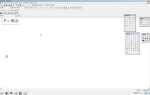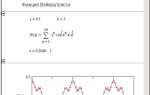Для создания аккаунта в Telegram потребуется номер мобильного телефона, стабильное интернет-соединение и одно из устройств: смартфон (iOS или Android), планшет или компьютер. Регистрация возможна как через мобильное приложение, так и через веб-версию, однако максимальный функционал доступен именно в приложении.
Перед началом загрузите официальное приложение Telegram из App Store или Google Play. Убедитесь, что выбранное приложение разработано Telegram FZ-LLC – это гарантирует безопасность данных и защиту от подделок. После установки откройте приложение и нажмите кнопку «Начать общение».
Введите актуальный номер телефона. Telegram автоматически определит регион по коду страны, однако это поле можно изменить вручную. После ввода номера нажмите «Далее». В течение нескольких секунд поступит SMS с кодом подтверждения. Если код не приходит – проверьте правильность номера и работоспособность SIM-карты, а затем запросите повторную отправку.
После подтверждения кода система предложит ввести имя и, при желании, добавить фотографию профиля. Эти данные можно изменить позже в настройках. Регистрация завершена – Telegram автоматически синхронизирует ваши контакты и предложит начать чат с теми, кто уже использует мессенджер.
Дополнительно рекомендуется сразу включить двухэтапную аутентификацию в разделе «Конфиденциальность и безопасность» для усиленной защиты учетной записи. Также стоит ознакомиться с параметрами видимости номера телефона, чтобы настроить уровень приватности по своему усмотрению.
Выбор и установка официального приложения Telegram
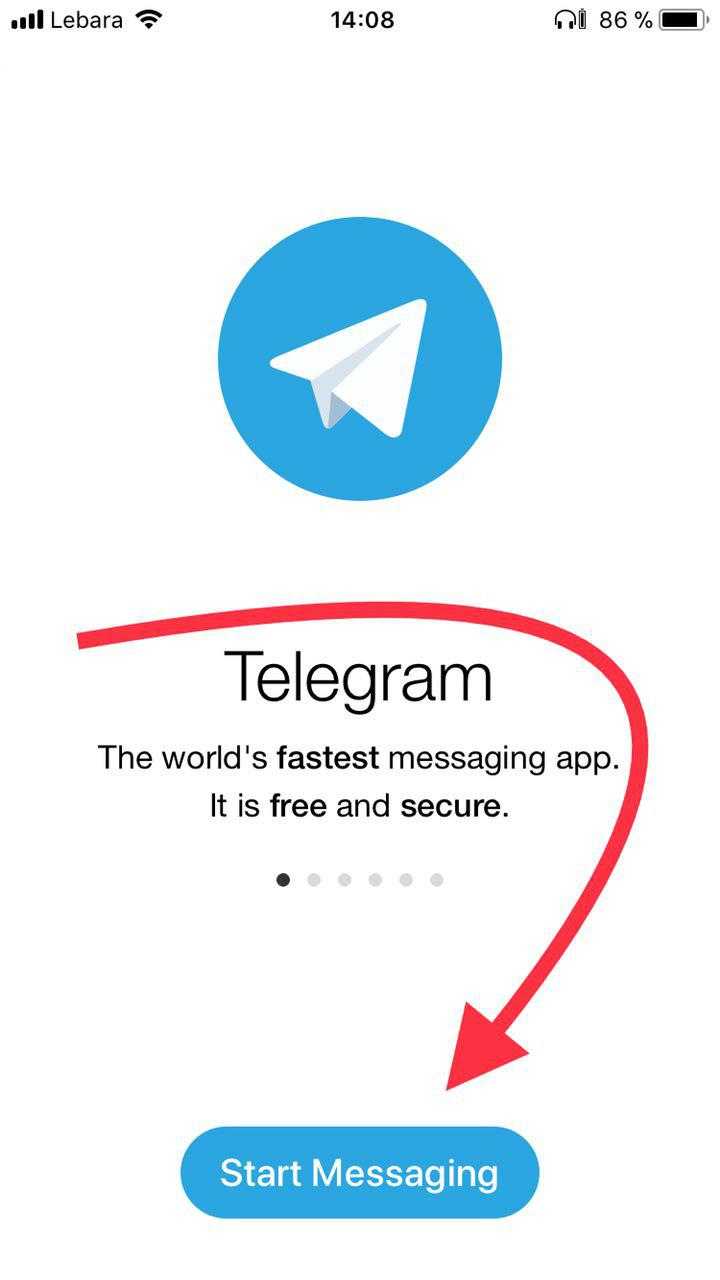
На Android избегайте установки APK-файлов со сторонних сайтов – они могут содержать вредоносный код. Если вы не используете Google Play, безопасная альтернатива – загрузка APK с официального сайта Telegram.
После загрузки приложение требует разрешение на доступ к контактам – это необходимо для отображения пользователей Telegram из вашей адресной книги. Разрешение необязательно, но без него список контактов будет пустым.
Для Windows выберите между классическим десктоп-клиентом и Telegram для Windows Store. Первый обладает полной функциональностью, второй ограничен и реже обновляется.
Убедитесь, что установленная версия актуальна. Обновления обеспечивают безопасность и совместимость с новыми функциями. На мобильных устройствах они устанавливаются автоматически, на компьютерах – при следующем запуске клиента.
Создание нового аккаунта с помощью номера телефона
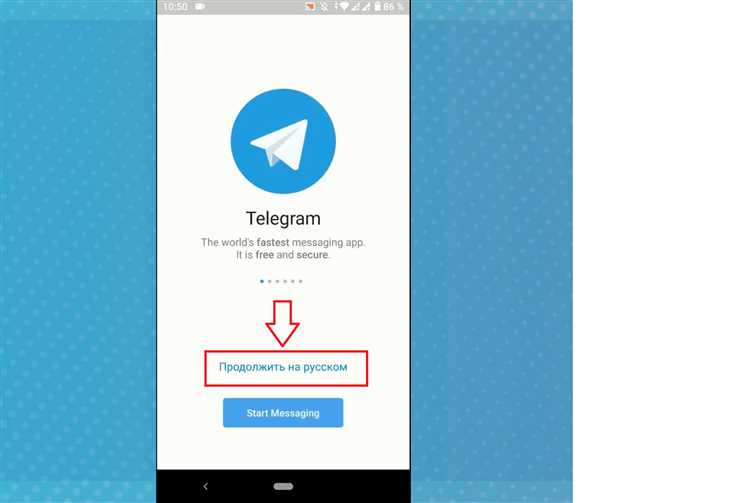
Для регистрации в Telegram требуется активный номер мобильного телефона. Приложение использует его для подтверждения личности и синхронизации данных.
- Скачайте Telegram с официального сайта или из магазина приложений (App Store, Google Play, Telegram Desktop).
- Откройте приложение. Нажмите кнопку «Начать» или «Start Messaging».
- Выберите страну и введите номер телефона в международном формате (например, +7XXXXXXXXXX для России).
- Дождитесь кода подтверждения в SMS. Обычно он приходит в течение нескольких секунд.
- Введите полученный код в соответствующее поле. Если код не пришёл, используйте опцию голосового вызова.
- Укажите имя и, при желании, фамилию. Эти данные будут видны вашим контактам.
- При необходимости добавьте фото профиля. Этот шаг можно пропустить и сделать позже.
После подтверждения Telegram автоматически создаёт аккаунт. Приложение предложит синхронизировать контакты – это поможет находить знакомых, уже использующих Telegram. Для завершения настройки проверьте конфиденциальность в разделе «Настройки» → «Приватность».
Подтверждение номера через SMS или звонок
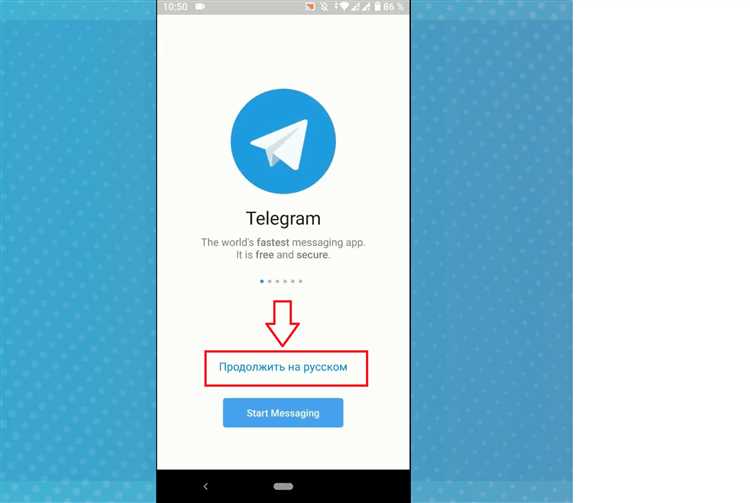
После ввода номера телефона Telegram отправляет код подтверждения. Возможны два варианта: SMS или голосовой звонок.
- Если включён интернет, сначала приходит SMS. В нём содержится 5-значный код, который нужно ввести в приложении.
- Если SMS не приходит в течение 2 минут, нажмите «Выслать код заново». При повторной попытке может быть предложен звонок с диктовкой кода.
- При выборе голосового подтверждения вам поступит автоматический звонок. Ответив, вы услышите код. Его также нужно ввести вручную.
- Проверьте, что устройство принимает SMS и звонки, а номер введён корректно.
- Отключите режим «Не беспокоить» – он может блокировать входящий вызов.
- Если вы используете приложение на другом устройстве (например, ПК), код может быть отправлен туда, а не по SMS. Проверьте все активные сессии Telegram.
Если код не приходит, дождитесь возможности ручного ввода номера повторно. При частых ошибках Telegram может временно ограничить попытки подтверждения.
Ввод имени и настройка профиля
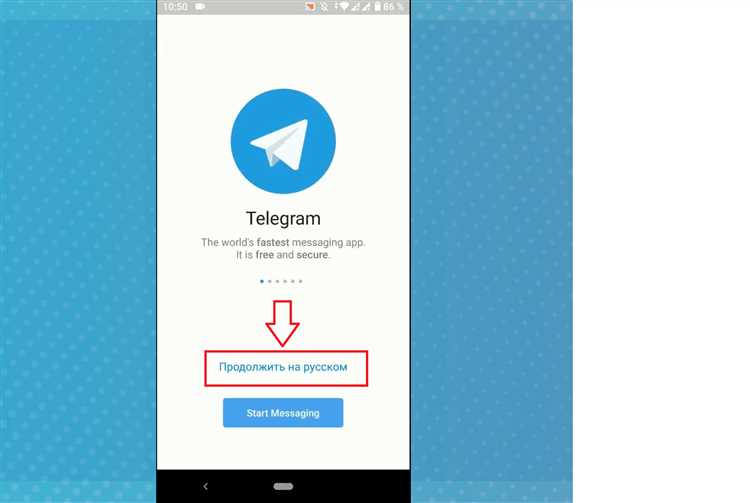
После подтверждения номера телефона Telegram предложит ввести имя. Укажите настоящее имя или псевдоним – оно будет отображаться в чатах и контактах. Имя можно изменить позже в настройках, но для корректного отображения профиля лучше задать его сразу.
Фамилия – необязательное поле. Если вы не хотите, чтобы её видели другие пользователи, оставьте пустым. Telegram не требует использования реальных данных, но избегайте вымышленных или провокационных имен – это может вызвать жалобы и ограничения.
Загрузите аватар. Нажмите на иконку профиля, выберите фото из галереи или сделайте снимок камерой. Формат изображения – JPEG или PNG, минимальное разрешение – 512×512 пикселей. Желательно использовать четкое изображение лица или логотип (для брендов и каналов).
Откройте «Настройки» и добавьте короткую биографию. Максимум – 70 символов. Укажите род деятельности, интересы или контактные данные. Это особенно важно, если вы используете Telegram для работы или публичной деятельности.
При необходимости задайте уникальное @username. Оно позволяет находить вас без номера телефона. Имя пользователя должно быть длиной от 5 до 32 символов, содержать только латинские буквы, цифры и подчёркивания. Проверьте доступность имени сразу – Telegram подскажет, если оно уже занято.
Настройка конфиденциальности и безопасности при регистрации
После ввода номера телефона и получения кода подтверждения перейдите в настройки профиля. Откройте раздел «Конфиденциальность» в меню «Настройки».
В пункте «Номер телефона» выберите «Никто» – это исключит отображение вашего номера другим пользователям. В разделе «Кто может найти меня по номеру» также укажите «Мои контакты» или «Никто».
Откройте «Последняя активность» и установите «Никто», чтобы скрыть время вашего последнего посещения. При необходимости добавьте исключения.
В разделе «Фотография профиля» укажите «Мои контакты», чтобы предотвратить просмотр вашего фото посторонними. Включите проверку двухэтапной аутентификации: создайте надёжный пароль и добавьте резервный email для восстановления доступа.
Откройте «Сессии» и завершите все активные, кроме текущей, чтобы предотвратить несанкционированный доступ. Активируйте автоматическую блокировку приложения через PIN-код или биометрию в настройках безопасности устройства.
Запретите пересылку сообщений, выбрав «Никто» в соответствующем разделе. Отключите предварительный просмотр сообщений в уведомлениях через системные настройки смартфона для защиты от утечек данных при заблокированном экране.
Регистрация через веб-версию Telegram
Перейдите на официальный сайт web.telegram.org. Нажмите кнопку «Start Messaging» для начала регистрации.
Введите номер телефона в международном формате без пробелов и знаков «+». Например, для России – 79161234567.
Подтвердите ввод, после чего на указанный номер придет SMS с кодом подтверждения. Введите код в появившееся поле.
Если SMS не приходит, воспользуйтесь опцией «Позвоните мне», чтобы получить код голосовым звонком.
После успешного ввода кода заполните данные профиля: имя и при желании фамилию. Фото можно загрузить позже.
При первом входе веб-версия синхронизирует ваши чаты с другими устройствами, если они уже есть. Если это новый аккаунт – список будет пуст.
Обязательно используйте надежное соединение, особенно при вводе номера и кода. Веб-версия автоматически защищена протоколом HTTPS.
Регистрация через веб-версию подходит для быстрого доступа без установки приложения, а также при ограничениях на скачивание мобильных программ.
Ошибки при регистрации и способы их устранения
1. Некорректный номер телефона
Ошибка: номер введён с лишними символами, пробелами или без международного кода.
Решение: вводить номер строго в формате +<код страны><номер>, без пробелов и знаков. Например, +79161234567 для России.
2. Невозможность получить SMS с кодом подтверждения
Ошибка: задержка или отсутствие SMS из-за проблем оператора или настроек телефона.
Решение: проверить стабильность мобильной сети, перезагрузить устройство, отключить блокировщики SMS и спам-фильтры. Если не приходит SMS, выбрать подтверждение через звонок в приложении.
3. Сообщение «Номер заблокирован»
Ошибка: номер ранее использовался для спама или нарушал правила Telegram.
Решение: использовать другой номер телефона. Если номер необходим, обратиться в поддержку Telegram через официальный сайт для уточнения причин блокировки.
4. Ошибка «Слишком много попыток»
Ошибка: многократные неудачные попытки регистрации с одного номера или устройства.
Решение: подождать от 24 до 48 часов перед новой попыткой, очистить кэш приложения или попробовать регистрацию с другого устройства.
5. Проблемы с подтверждением аккаунта через email
Ошибка: не приходит письмо с кодом подтверждения или ссылка устарела.
Решение: проверить папку «Спам», убедиться в правильности введённого email. Запросить повторную отправку кода. При постоянных проблемах зарегистрироваться только через номер телефона.
6. Ошибка «Слишком много регистраций с одного IP»
Ошибка: при частой смене аккаунтов с одного интернет-адреса.
Решение: сменить сеть (например, использовать мобильный интернет вместо Wi-Fi) или подключиться через VPN с другим IP-адресом.
7. Приложение зависает или вылетает при регистрации
Ошибка: устаревшая версия Telegram или конфликт с другим ПО.
Решение: обновить приложение до последней версии, очистить данные Telegram в настройках телефона, временно отключить VPN и антивирус.
Особенности регистрации на разных устройствах (Android, iOS, ПК)
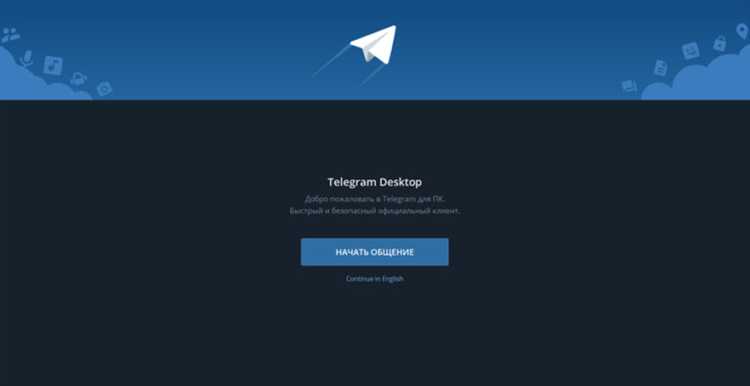
Android: Для регистрации потребуется установить официальное приложение из Google Play. После запуска нужно ввести номер телефона с правильным международным кодом. Верификация происходит через SMS или звонок, иногда возможны задержки с получением кода из-за настроек оператора или антивируса. В Android-версии Telegram можно разрешить доступ к контактам для удобного поиска друзей сразу после регистрации.
iOS: Регистрация начинается с загрузки Telegram из App Store. На iPhone процесс идентичен Android, однако стоит обратить внимание на разрешения: iOS требует явного подтверждения доступа к уведомлениям и контактам, без которых часть функций будет недоступна. При регистрации важно проверить настройки даты и времени, так как их рассогласование может вызвать ошибки при подтверждении номера.
ПК (Windows, macOS, Linux): Регистрация через десктопную версию Telegram возможна, но требует наличия активного номера телефона для получения кода на мобильном устройстве. На ПК вводится номер телефона, после чего код подтверждения приходит на смартфон. В отличие от мобильных приложений, здесь нельзя получить код через SMS напрямую, а только через мобильное устройство, что важно учитывать при первом входе.
Вопрос-ответ:
Какие шаги нужно пройти для регистрации в Telegram на смартфоне?
Для регистрации в Telegram с телефона нужно скачать приложение из официального магазина (App Store или Google Play). Затем открыть его, ввести номер телефона и подтвердить его с помощью кода, который придёт в SMS. После этого нужно указать своё имя и при желании добавить фотографию профиля. После этого регистрация завершена, и можно пользоваться мессенджером.
Можно ли зарегистрироваться в Telegram без использования номера телефона?
Нет, для создания аккаунта в Telegram требуется номер телефона. Это необходимо для подтверждения личности и обеспечения безопасности. Без номера телефона пройти регистрацию нельзя, так как Telegram отправляет код подтверждения именно на указанный номер.
Что делать, если не приходит код подтверждения при регистрации в Telegram?
Если код не приходит, сначала проверьте правильность введённого номера телефона, включая международный формат с кодом страны. Убедитесь, что ваш телефон подключён к сети и может принимать SMS. Иногда помогает перезапуск приложения или устройства. Если проблема сохраняется, попробуйте выбрать опцию звонка, чтобы получить код голосовым сообщением.
Какие данные необходимо указывать при регистрации в Telegram на компьютере?
При регистрации в Telegram на ПК нужно указать номер телефона, на который придёт код подтверждения. После ввода номера и получения кода, его нужно ввести в приложение. Далее можно ввести имя пользователя и, при желании, добавить фотографию. В остальном регистрация схожа с процедурой на мобильном устройстве.
Как зарегистрироваться в Telegram, если у меня нет мобильного телефона?
Для регистрации нужен активный номер телефона, однако это не обязательно должен быть номер мобильного телефона — подойдёт любой номер, способный принимать SMS или звонки. Если мобильного телефона нет, можно использовать номер домашнего телефона или виртуальный номер от специальных сервисов, но некоторые из них могут не работать из-за ограничений Telegram.